介绍最终极的备份还原树莓派的方式,利用dump 和 restore。先说明一下这种备份方式的好处:一是可以像Windows的Ghost只dump有效数据,也就是说可以最有效的节省备份空间,树莓派有多少数据就生成多大的镜像文件;二是可以恢复到比原来SD卡空间的小的SD卡上,我原来用的树莓派是16GB,现在可以把镜像恢复到8GB或者4GB的SD中。下面看详细步骤(不想看可以直接跳到最后的脚本)
一、安装需要的软件
dosfstools:fat32分区格式化工具
dump:dump & restore 备份工具
parted & kpartx:虚拟磁盘工具
执行安装脚本
- sudo apt-get install dosfstools
- sudo apt-get install dump
- sudo apt-get install parted
- sudo apt-get install kpartx
二、生成新的img文件
先df -h查看下树莓派实际使用空间然后在决定生成文件大小,下面命令生成块大小为1MB总大小为2500MB的镜像文件
- sudo dd if=/dev/zero of=raspberrypi.img bs=1MB count=2500
三、分割虚拟磁盘
利用parted将刚才生成的虚拟盘分割成两个分区
- 第一个分割区采用FAT32格式,由sector 8192开始到sector 12879,约62.9MB
- 第二个分割区采用EXT4,由sector 122880开始到结束。
- sudo parted raspberrypi.img --script -- mklabel msdos
- sudo parted raspberrypi.img --script -- mkpart primary fat32 8192s 122879s
- sudo parted raspberrypi.img --script -- mkpart primary ext4 122880s -1
四、挂载虚拟磁盘并格式化
- loopdevice:执行 losetup 连接 img 文件的 loop device
- device:执行完 kpartx 后,虚拟磁盘代号。
- partBoot:由 device 加上 p1 组合而成的 FAT32 虚拟磁盘分区。
- partRoot:由 device 加上 p2 组合而成的 EXT4 虚拟磁盘分区。
首先建立虚拟磁盘并分区
- loopdevice=`sudo losetup -f --show raspberrypi.img`
- device=`sudo kpartx -va $loopdevice | sed -E 's/.*(loop[0-9])p.*/\1/g' | head -1`
- device="/dev/mapper/${device}"
- partBoot="${device}p1"
- partRoot="${device}p2"
格式化虚拟磁盘分区
- sudo mkfs.vfat $partBoot
- sudo mkfs.ext4 $partRoot
五、开始备份
fat32虚拟磁盘分区建立好后直接用cp命令备份文件
- sudo mount -t vfat $partBoot /media
- sudo cp -rfp /boot/* /media/
- sudo umount /media
ext4 linux虚拟磁盘分区用dump & restore 备份
- sudo mount -t ext4 $partRoot /media/
- cd /media
- sudo dump -0uaf - / | sudo restore -rf -
- cd
- sudo umount /media
六、卸载虚拟磁盘
- sudo kpartx -d $loopdevice
- sudo losetup -d $loopdevice
经过以上六步树莓派中的数据文件就全部备份到raspberrypi.img中了,你既可以在Windows中用Win32DiskImager将镜像恢复到SD卡,也可以在Linux用dd还原到SD卡,而且不要求恢复SD卡的大小跟原来的一样(不同品牌相同大小的SD卡实际可用空间不一样的,坑!),这样就可以很方便的更换SD卡。当用此SD卡启动树莓派的时候执行raspi-config ->Expand Filesystem 即可扩展未使用的空间。
这里就是最后的脚本,包含了以上六步,只需要编辑sudo vi ghost.sh复制以下内容,sudo chmod 777 ghost.sh,然后sudo ./ ghost.sh就可以在当前脚本目录中生成树莓派的SD卡镜像了。
- #!/bin/sh
- sudo dd if=/dev/zero of=raspberrypi.img bs=1MB count=2500
- sudo parted raspberrypi.img --script -- mklabel msdos
- sudo parted raspberrypi.img --script -- mkpart primary fat32 8192s 122879s
- sudo parted raspberrypi.img --script -- mkpart primary ext4 122880s -1
- loopdevice=`sudo losetup -f --show raspberrypi.img`
- device=`sudo kpartx -va $loopdevice | sed -E 's/.*(loop[0-9])p.*/\1/g' | head -1`
- device="/dev/mapper/${device}"
- partBoot="${device}p1"
- partRoot="${device}p2"
- sudo mkfs.vfat $partBoot
- sudo mkfs.ext4 $partRoot
- sudo mount -t vfat $partBoot /media
- sudo cp -rfp /boot/* /media/
- sudo umount /media
- sudo mount -t ext4 $partRoot /media/
- cd /media
- sudo dump -0uaf - / | sudo restore -rf -
- cd
- sudo umount /media
- sudo kpartx -d $loopdevice
- sudo losetup -d $loopdevice


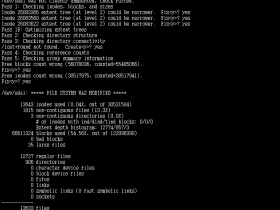
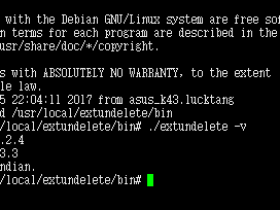
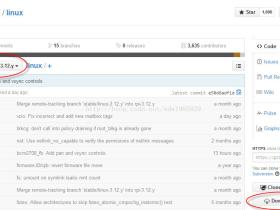


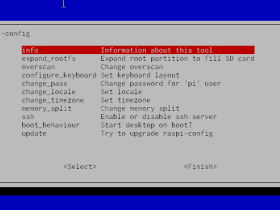
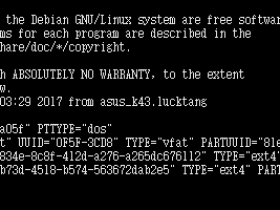


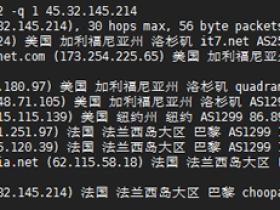
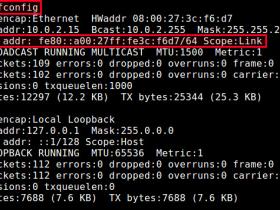
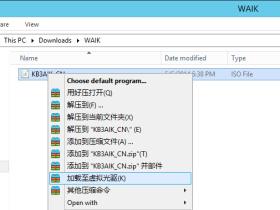
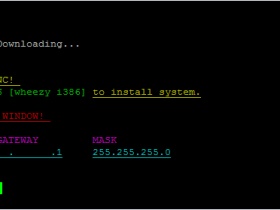
评论